更改Jupyter默认工作路径
本博客参考https://www.cnblogs.com/zwt20120701/p/11253297.html所写,感谢大佬指导!
------------------------------------------------(一条华丽分割线)
1.建立你的Jupyter工作路径
在打算作为Jupyter工作路径的地方先新建一个文件夹(这一步需要提前做,文件夹名最好是英文)
2.找到配置文件
在自己所要更改Jupyter的Anaconda环境中打开命令行.
输入命令 jupyter notebook --generate-config生成Jupyter的配置文件(不使用此命令可能无法找到配置文件)。
然后在路径C:\Users\xxx(你的用户名)\.jupyter\jupyter_notebook_config.py打开配置文件如图路径:
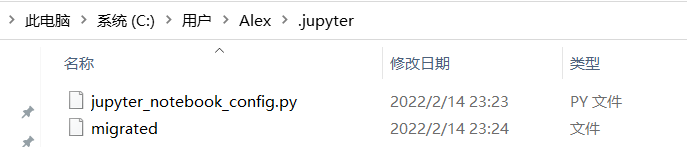
3.更改默认工作路径
在jupyter_notebook_config.py中利用Ctrl+F找到 # c.NotebookApp.notebook_dir = '',去掉该行前面的“#”(注意:这行需顶格);然后将第一步中建立的文件夹路径填在单引号中,接着保存配置文件。
4.更改图标属性
在开始菜单找到“Jupyte Notebook”,鼠标右击 -- 更多 -- 打开文件位置
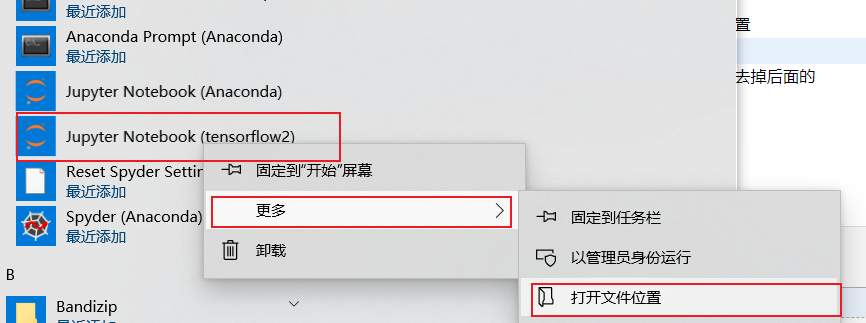
找到对应的“Jupyte Notebook”快捷图标如图,鼠标右击 -- 属性 -- 目标,去掉后面的 "%USERPROFILE%/"(很重要),然后点击“应用”,“确定”
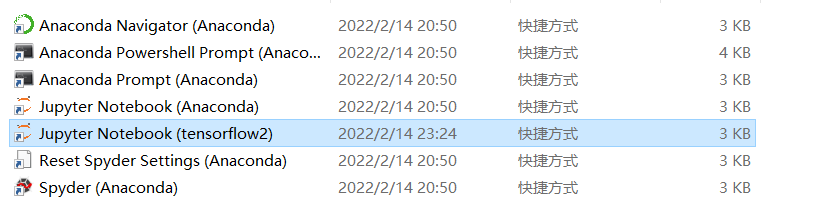
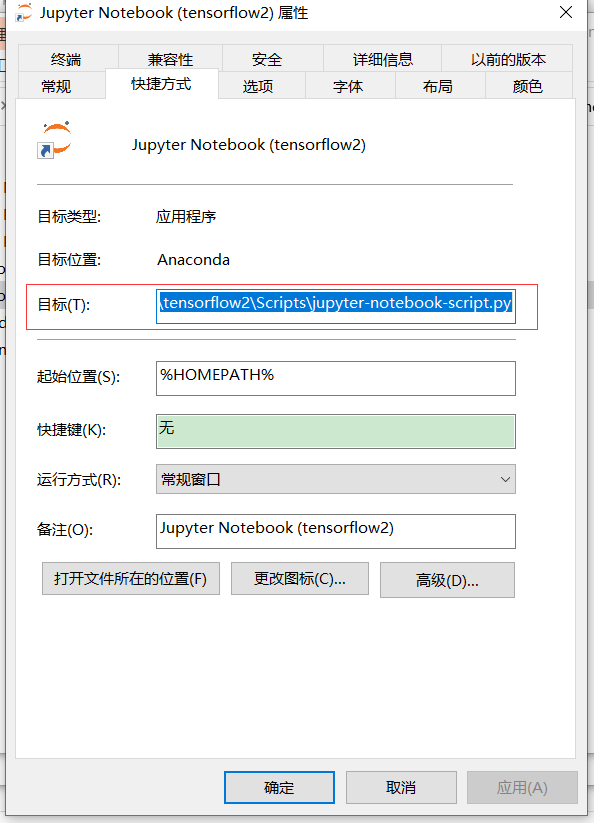
最后重新启动Jupyte Notebook即可完成更换工作目录!!!



【推荐】国内首个AI IDE,深度理解中文开发场景,立即下载体验Trae
【推荐】编程新体验,更懂你的AI,立即体验豆包MarsCode编程助手
【推荐】抖音旗下AI助手豆包,你的智能百科全书,全免费不限次数
【推荐】轻量又高性能的 SSH 工具 IShell:AI 加持,快人一步
· 震惊!C++程序真的从main开始吗?99%的程序员都答错了
· 【硬核科普】Trae如何「偷看」你的代码?零基础破解AI编程运行原理
· 单元测试从入门到精通
· 上周热点回顾(3.3-3.9)
· winform 绘制太阳,地球,月球 运作规律